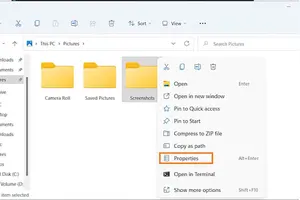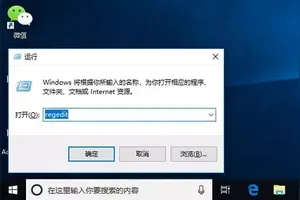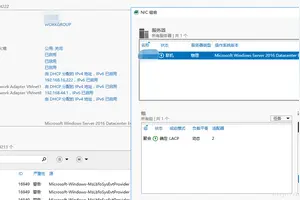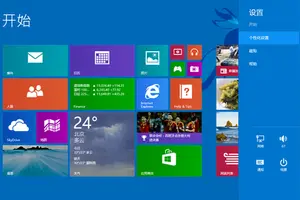1.Win10专业版下设置屏幕时间的技巧有哪些?
1。
右键单击开始按钮,然后从可用选项列表中选择设置。 2。
选择帐户。 3。
在屏幕左侧的边栏中,选择家人和其他人。 4。
检查以确保设置了子帐户,如果是,请单击管理家庭设置在线选项。 5。
如果您尚未登录,请登录Microsoft帐户。 6。
在孩子的名字下,选择屏幕时间选项。 7。
在这里,如果希望将单个日程安排应用于Xbox和PC屏幕时间,请切换使用一个屏幕时间安排。 如果没有,请将其关闭并切换到要监视的设备上。
8。如果打开,可以选择多种选项,其中包括每天一定数量的小时数(不限制它们每天的几个时间)或特定的小时数。
要做到这一点,请点击最高排定时间,然后选择适合的时间。 9。
在前面的例子中,选择了一个小时。 现在,可以选择何时想让孩子花费那一小时。
首先,点击时间轴。 10。
接下来,选择想要允许的时间,然后点击添加。 在这种情况下,孩子在星期天将获得一小时的空闲时间,他们将被要求在上午9点到下午12点之间使用它。
11。点击保存。
12。对于更细化的控件,可以在页面底部使用添加时间到多天选项。
2.win10系统怎么设置电脑屏幕时间
设置方法:
1、在win10桌面点击任务栏最右端的时间显示窗口,在弹出菜单中选择<;日期与时间设置>。
2、打开日期与时间设置窗口后,缺省状态下更改日期与时间的选项为灰色,不可选择,因此需要将上方<;自动设置时间>;置于关闭状态。
3、将自动设置时间滑动键向左拨动关闭自动设置后,再点击下方的更改日期与时间选项进入修改。
4、下一步就进入了时间更改的窗口,上方一行修改年月日,下方一行是修改具体时间,修改后确定退出就生效了。
3.w10电脑上的时间怎么设置在哪里
在win10中,设置时间需要在电脑“调整时间/日期”中修改,具体步骤如下:
1、右键单击桌面右下角显示时间和日期的区域。
2、会弹出如图级联菜单,找到【调整时间/日期】。
3、单击【调整时间/日期】,打开设置窗口。
4、在窗口中,找到【更改日期和时间】组,并单击下的【更改】按钮。
5、单击【更改】按钮,会弹出【更改日期和时间】对话框。
6、在【更改日期和时间】对话框中进行设置,单击【更改】完成设置。
转载请注明出处windows之家 » win10怎么设置屏幕时间设置
 windows之家
windows之家